2017 OPEL ADAM tow bar
[x] Cancel search: tow barPage 6 of 101
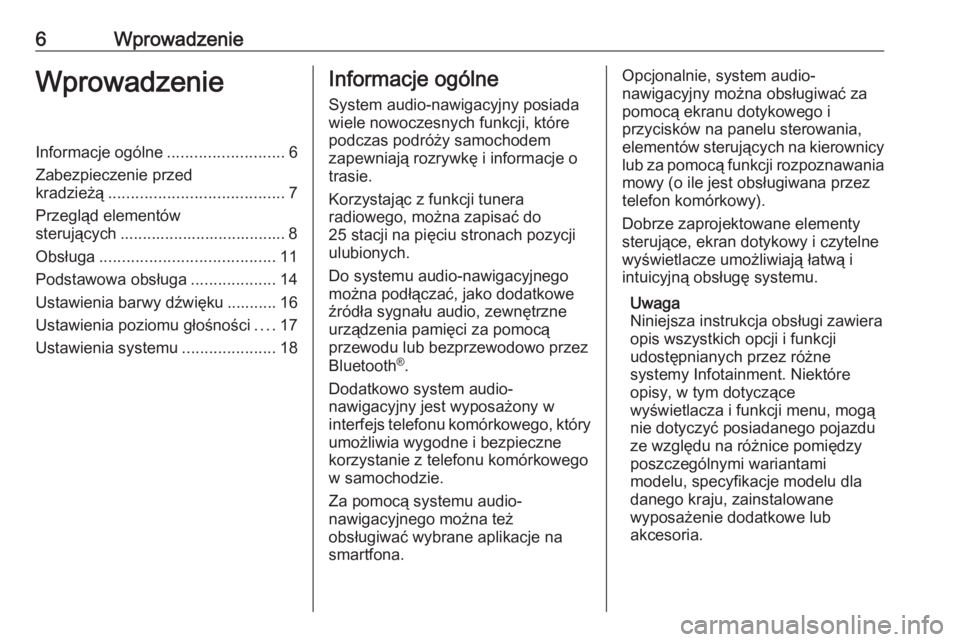
6WprowadzenieWprowadzenieInformacje ogólne..........................6
Zabezpieczenie przed kradzieżą ....................................... 7
Przegląd elementów
sterujących ..................................... 8
Obsługa ....................................... 11
Podstawowa obsługa ...................14
Ustawienia barwy dźwięku ........... 16
Ustawienia poziomu głośności ....17
Ustawienia systemu .....................18Informacje ogólne
System audio-nawigacyjny posiada
wiele nowoczesnych funkcji, które
podczas podróży samochodem
zapewniają rozrywkę i informacje o
trasie.
Korzystając z funkcji tunera
radiowego, można zapisać do
25 stacji na pięciu stronach pozycji
ulubionych.
Do systemu audio-nawigacyjnego
można podłączać, jako dodatkowe
źródła sygnału audio, zewnętrzne
urządzenia pamięci za pomocą
przewodu lub bezprzewodowo przez
Bluetooth ®
.
Dodatkowo system audio-
nawigacyjny jest wyposażony w
interfejs telefonu komórkowego, który
umożliwia wygodne i bezpieczne
korzystanie z telefonu komórkowego
w samochodzie.
Za pomocą systemu audio-
nawigacyjnego można też
obsługiwać wybrane aplikacje na
smartfona.Opcjonalnie, system audio-
nawigacyjny można obsługiwać za
pomocą ekranu dotykowego i
przycisków na panelu sterowania,
elementów sterujących na kierownicy lub za pomocą funkcji rozpoznawaniamowy (o ile jest obsługiwana przez
telefon komórkowy).
Dobrze zaprojektowane elementy
sterujące, ekran dotykowy i czytelne
wyświetlacze umożliwiają łatwą i
intuicyjną obsługę systemu.
Uwaga
Niniejsza instrukcja obsługi zawiera
opis wszystkich opcji i funkcji
udostępnianych przez różne
systemy Infotainment. Niektóre
opisy, w tym dotyczące
wyświetlacza i funkcji menu, mogą
nie dotyczyć posiadanego pojazdu ze względu na różnice pomiędzy
poszczególnymi wariantami
modelu, specyfikacje modelu dla
danego kraju, zainstalowane
wyposażenie dodatkowe lub
akcesoria.
Page 19 of 101

Wprowadzenie19Ustawienia językaNacisnąć ;, a następnie wybrać
Ustawienia .
Wybrać opcję Język(Language) , aby
wyświetlić odpowiednie menu.
Aby zmienić język wyświetlania
menu, dotknąć nazwy żądanego
języka.
Funkcja przewijania tekstu Jeśli na ekranie jest wyświetlany długi
tekst np. tytuły piosenek lub nazwy
stacji, można wybrać jego przewijanie w trybie ciągłym lub przewinięcie
jednokrotne i zatrzymanie w postaci
obciętej.
Nacisnąć ;, a następnie wybrać
Ustawienia .
Wybrać opcję Radio.
Jeśli tekst ma być przewijany w
sposób ciągły, należy uaktywnić
Przewijanie tekstu .
Jeśli tekst ma być przewijany
partiami, wyłączyć ustawienie.
Funkcja czarnego ekranu Jeśli wyświetlacz nie ma być
podświetlany, np. w nocy, można go
wyłączyć.
Nacisnąć ;, a następnie wybrać
Ustawienia .
Przewinąć listę i wybrać Wyłącz
wyświetlacz . Wyświetlacz zostaje
wyłączony; funkcje audio pozostają
aktywne.
Domyślne ustawienia fabryczne
Nacisnąć ;, a następnie wybrać
Ustawienia .
Przewinąć listę i wybrać Powrót do
ustawień fabrycznych .
Aby przywróć wszystkie
spersonalizowane ustawienia
pojazdu, wybrać opcję Przywróć
ustawienia pojazdu .
Aby usunąć sparowane urządzenia
Bluetooth, listę kontaktów i
zapamiętane numery poczty
głosowej, wybrać Usuń wszystkie
dane prywatne .
Aby zresetować ustawienia barwy
dźwięku i poziomu głośności, usunąć wszystkie pozycje ulubione oraz
anulować wybór dźwięku dzwonka,
wybrać Przywróć ustawienia radia .
W każdym przypadku wyświetla się
komunikat ostrzegawczy. Wybrać
Dalej , aby zresetować ustawienia.
Wersja systemu
Nacisnąć ;, a następnie wybrać
Ustawienia .
Page 25 of 101
![OPEL ADAM 2017 Instrukcja obsługi systemu audio-nawigacyjnego (in Polish) Radioodtwarzacz25Jeśli funkcja komunikatów dla
kierowców jest włączona, w górnym
wierszu każdego menu wyświetlany
jest symbol [TP]. Jeśli wybrana stacja
nie jest stacją nadającą komunikat OPEL ADAM 2017 Instrukcja obsługi systemu audio-nawigacyjnego (in Polish) Radioodtwarzacz25Jeśli funkcja komunikatów dla
kierowców jest włączona, w górnym
wierszu każdego menu wyświetlany
jest symbol [TP]. Jeśli wybrana stacja
nie jest stacją nadającą komunikat](/manual-img/37/20468/w960_20468-24.png)
Radioodtwarzacz25Jeśli funkcja komunikatów dla
kierowców jest włączona, w górnym
wierszu każdego menu wyświetlany
jest symbol [TP]. Jeśli wybrana stacja
nie jest stacją nadającą komunikaty
dla kierowców, symbol TP jest szary i
automatycznie rozpoczynane jest
wyszukiwanie najbliższej stacji
spełniającej ten wymóg. Symbol TP
zaświeci się po znalezieniu stacji
nadającej komunikaty dla kierowców. Jeśli nie zostanie znaleziona żadna
stacja nadająca komunikaty dla
kierowców, symbol TP pozostanie
szary.
Gdy dana stacja nadaje komunikat
dla kierowców, zostaje wyświetlony
komunikat.
Aby przerwać komunikat i powrócić
do uprzednio włączonej funkcji,
należy dotknąć ekranu lub nacisnąć
m .
Regionalizacja
Czasami stacje RDS nadają na
różnych częstotliwościach odmienne regionalne wersje programów.Wybrać Menu w dolnym wierszu
menu głównego pasma FM
radioodbiornika, aby wyświetlić
specjalne podmenu dla danego
zakresu częstotliwości i przewinąć do
Tryb regionalny .
Włączanie/wyłączanie Tryb
regionalny .
Jeśli zostanie włączona funkcja
regionalizacji, w razie potrzeby będą
wybierane alternatywne
częstotliwości tych samych
programów regionalnych. Jeśli
regionalizacja jest wyłączona,
alternatywne częstotliwości stacji są
wybierane niezależnie od programu
regionalnego.
DAB – nadawanie
cyfrowego sygnału audio
W systemie DAB stacje radiowe
nadają programy cyfrowe.
Stacje DAB są oznaczane za pomocą
nazwy programu zamiast
częstotliwością nadawania.Informacje ogólne
● Dzięki systemowi DAB kilka programów radiowych (usług)
może być nadawanych na
pojedynczym multipleksie.
● Oprócz wysokiej jakości cyfrowych sygnałów audio stacjeDAB nadają również połączone z
programem dane i wiele innych
usług, takich jak komunikaty dla kierowców.
● Tak długo jak odbierany jest sygnał stacji nadawczej (nawet
gdy jest on bardzo słaby),
odbiornik systemu DAB
poprawnie rekonstruuje
przesyłany dźwięk.
● W przypadku słabego odbioru następuje automatyczne
zmniejszenie głośności, aby
uniknąć emisji nieprzyjemnych
zakłóceń.
Gdy sygnał DAB jest zbyt słaby,
by mógł być wychwycony przez
odbiornik, odbiór jest przerywany
całkowicie. Aby tego uniknąć, należy aktywować opcję
Połączenie DAB-DAB i/lub
Page 35 of 101

Urządzenia zewnętrzne35Wyświetlany ekran sklonowanego
interfejsu użytkownika smartfona
zależy od samego smartfona i wersji
oprogramowania.
Powrót do ekranu systemu audio-
nawigacyjnego
Nacisnąć ;.
BringGo BringGo to aplikacja nawigacyjnaoferująca wyszukiwanie lokalizacji,
wyświetlanie mapy i prowadzenie po
trasie.
Pobieranie aplikacji
Aplikację BringGo trzeba
zainstalować na smartfonie, zanim
będzie można ją obsługiwać za
pomocą elementów sterujących i
menu systemu audio-nawigacyjnego.
Pobrać aplikację ze sklepu App
Store ®
lub Google Play Store.
Włączanie klonowania interfejsu
użytkownika smartfona
Nacisnąć ;, aby wyświetlić stronę
główną, a następnie wybrać USTAWIENIA .Przewinąć listę do BringGo.
Upewnić się, że aplikacja jest
włączona.
Podłączanie telefonu komórkowego
Podłączyć smartfon do gniazda USB 3 28.
Uruchamianie aplikacji BringGo
Aby uruchomić aplikację,
nacisnąć ; i wybrać ikonę nawigacji.
Na wyświetlaczu systemu audio-
nawigacyjnego zostanie wyświetlone
menu główne aplikacji.
Bardziej szczegółowe informacje na
temat obsługi aplikacji można znaleźć w instrukcji dostępnej na stronie
internetowej producenta.
Page 41 of 101

Telefon41Połączenie alarmowe9Ostrzeżenie
Nie jest możliwe ustanowienie
połączenia w każdej sytuacji.
Dlatego też podczas
wykonywania bardzo ważnych
połączeń (np. kontaktu z
pogotowiem) nie należy polegać
wyłącznie na telefonie
komórkowym.
W niektórych sieciach konieczne
będzie umieszczenie w telefonie
we właściwy sposób ważnej karty
SIM.
9 Ostrzeżenie
Należy pamiętać, że można
nawiązywać i odbierać połączenia za pomocą telefonu
komórkowego, jeśli znajduje się
on na obszarze objętym usługą
operatora, na którym sygnał jest
dostatecznie silny. W niektórych
okolicznościach nie można
nawiązać połączeń awaryjnych w
każdej sieci komórkowej z uwagi
na aktywne określone usługi
sieciowe i/lub funkcje telefonu.
Informacje na ten temat można
uzyskać u lokalnych operatorów
sieci.
Numery telefonów awaryjnych
mogą się różnić zależnie od
regionu i kraju. Należy uprzednio
uzyskać informacje na temat
prawidłowych numerów telefonów
awaryjnych dla danego regionu.
Wykonywanie połączenia
alarmowego
Wybrać numer telefonu alarmowego
(np. 112).
Ustanowione zostanie połączenie
telefoniczne z centrum połączeń
alarmowych.
Gdy zgłosi się operator centrum
alarmowego, należy go
poinformować o zaistniałej sytuacji.
9 Ostrzeżenie
Nie należy kończyć połączenia,
dopóki nie poprosi o to pracownik
centrum powiadamiania
ratunkowego.
Obsługa
Po ustanowieniu połączenia
Bluetooth pomiędzy telefonem
komórkowym a systemem audio-
nawigacyjnym, za pomocą systemu
można obsługiwać wiele funkcji
telefonu.
Uwaga
W trybie głośnomówiącym obsługa
telefonu komórkowego jest nadal
możliwa, np. odbieranie połączeń
lub regulacja głośności.
Po ustanowieniu połączenia
pomiędzy telefonem komórkowym a
systemem audio-nawigacyjnym,
następuje transfer danych z telefonu
do systemu audio-nawigacyjnego.
Może to potrwać pewien czas, w
zależności od telefonu komórkowego i ilości przesyłanych danych. Podczas
transferu danych obsługa telefonu za
Page 43 of 101

Telefon43Szybkie wyszukiwanie1. Wybrać u, aby wyświetlić listę
wszystkich kontaktów.
2. Przewinąć listę kontaktów.
3. Dotknąć kontaktu, z którym ma zostać nawiązane połączenie.
Wyświetla się menu ze
wszystkimi numerami telefonów
zapisanymi dla wybranego
kontaktu.
4. Wybrać żądany numer telefonu, aby nawiązać połączenie.Menu wyszukiwania
Jeśli książka telefoniczna zawiera
bardzo dużą liczbę wpisów, można
wyszukać żądany kontakt za pomocą
menu wyszukiwania.
Nacisnąć o w menu Kontakty, aby
wyświetlić kartę wyszukiwania.
Do przycisków ekranowych
przyporządkowane są grupy liter: abc , def , ghi , jkl , mno , pqrs , tuv i wxyz .
Użyć ⇦ do usunięcia grupy wprowadzonych liter.
1. Nacisnąć przycisk zawierający pierwszą literę kontaktu, który ma
zostać wyszukany.
Na przykład: Jeśli szukany
kontakt zaczyna się na literę „g”,
należy nacisnąć przycisk
ekranowy ghi.
Zostaną wyświetlone wszystkie
kontakty zawierające jedną z liter
znajdujących się na tym
przycisku, w tym przypadku „g”,
„h” oraz „i”.
2. Nacisnąć przycisk zawierający drugą literę kontaktu, który mazostać wyszukany.
3. Wprowadzać kolejne litery szukanego kontaktu, aż zostanie
on wyświetlony.
4. Dotknąć kontaktu, z którym ma zostać nawiązane połączenie.
Wyświetla się menu ze
wszystkimi numerami telefonów
zapisanymi dla wybranego
kontaktu.
5. Wybrać żądany numer telefonu, aby nawiązać połączenie.
Zostanie wyświetlony poniższy ekran.
Page 52 of 101

52WprowadzenieWprowadzenieInformacje ogólne........................52
Zabezpieczenie przed
kradzieżą ..................................... 53
Przegląd elementów sterujących ................................... 54
Obsługa ....................................... 60
Podstawowa obsługa ...................62
Ustawienia barwy dźwięku ........... 63
Ustawienia poziomu głośności ....64Informacje ogólne
System audio-nawigacyjny posiada
wiele nowoczesnych funkcji, które
podczas podróży samochodem
zapewniają rozrywkę i informacje o
trasie.
Korzystając z funkcji tunera
radiowego, można zapisać do
36 stacji w sześciu zestawach
ulubionych stacji.
Zintegrowany system audio
umożliwia odtwarzanie płyt Audio CD
oraz płyt z plikami MP3/WMA.
Do systemu audio-nawigacyjnego
można podłączać, jako dodatkowe źródła sygnału audio, zewnętrzne
urządzenia pamięci za pomocą
przewodu lub bezprzewodowo przez
Bluetooth ®
.
Dodatkowo system audio-
nawigacyjny jest wyposażony w
interfejs telefonu komórkowego, który
umożliwia wygodne i bezpieczne
korzystanie z telefonu komórkowego
w samochodzie.Opcjonalnie system audio- nawigacyjny można obsługiwać za
pomocą elementów sterujących
znajdujących się na kole kierownicy.
Dobrze zaprojektowane elementy
sterujące i czytelne ekrany
umożliwiają łatwą i intuicyjną obsługę systemu.
Uwaga
Niniejsza instrukcja obsługi zawiera
opis wszystkich opcji i funkcji
udostępnianych przez różne
systemy Infotainment. Niektóre
opisy, w tym dotyczące
wyświetlacza i funkcji menu, mogą
nie dotyczyć posiadanego pojazdu
ze względu na różnice pomiędzy
poszczególnymi wariantami
modelu, specyfikacje modelu dla
danego kraju, zainstalowane
wyposażenie dodatkowe lub
akcesoria.
Page 55 of 101

Wprowadzenie551m VOL
Naciśnięcie: włączanie i
wyłączanie systemu ..............60
Obrót: regulowanie
głośności ............................... 60
2 Wyświetlacz
3 MENU-TUNE
Centralny element
sterujący służący do
obsługi menu ......................... 62
4 Gniazdo AUX ........................ 79
5 P BACK
Menu: przechodzenie o
jeden poziom wstecz ............. 62
Wprowadzanie wartości:
usuwanie ostatniego
znaku lub całego wpisu .........62
6 CONFIG
Ustawienia systemowe .........607u
Radioodbiornik:
wyszukiwanie stacji (w
przód) .................................... 66
CD/MP3/WMA:
przechodzenie do
następnego utworu ...............76
8 FAV 1-2-3
Ulubione stacje radiowe i
listy automatycznie
zapisanych stacji ...................68
9 MEDIA
Włączanie lub zmiana
źródła dźwięku ......................60
10 TP
Włączanie i wyłączanie
funkcji komunikatów dla
kierowców ............................. 70
11 RADIO
Włączanie
radioodbiornika lub
zmienianie zakresu
częstotliwości ........................ 6612TONE
Ustawienia barwy dźwięku ....63
13 s
Radioodbiornik:
wyszukiwanie stacji (w tył) ....66
CD/MP3/WMA:
przechodzenie do
poprzedniego utworu ............76
14 INFO
Radioodbiornik:
Informacje o bieżącej stacji
CD/MP3/WMA:
Informacje o bieżącym utworze
15 y / @
Otwieranie głównego
menu telefonu ....................... 85
lub włączenie/wyłączenie
funkcji wyciszenia dźwięku ...60
16 Szczelina na płyty
17 d
Wysuwanie płyty ...................76